1、画一朵可爱的小花。
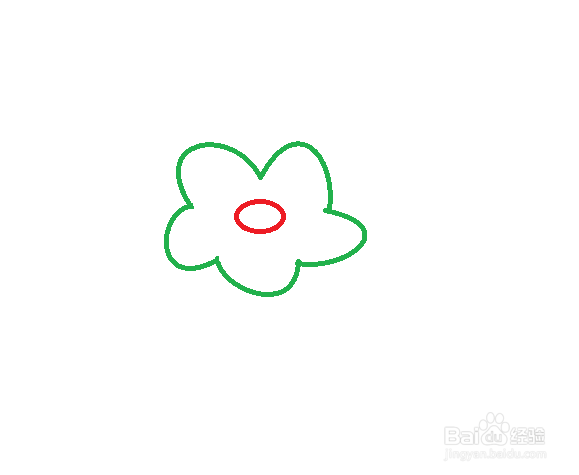
2、用美图秀秀打开花的图片,点击【边框】。
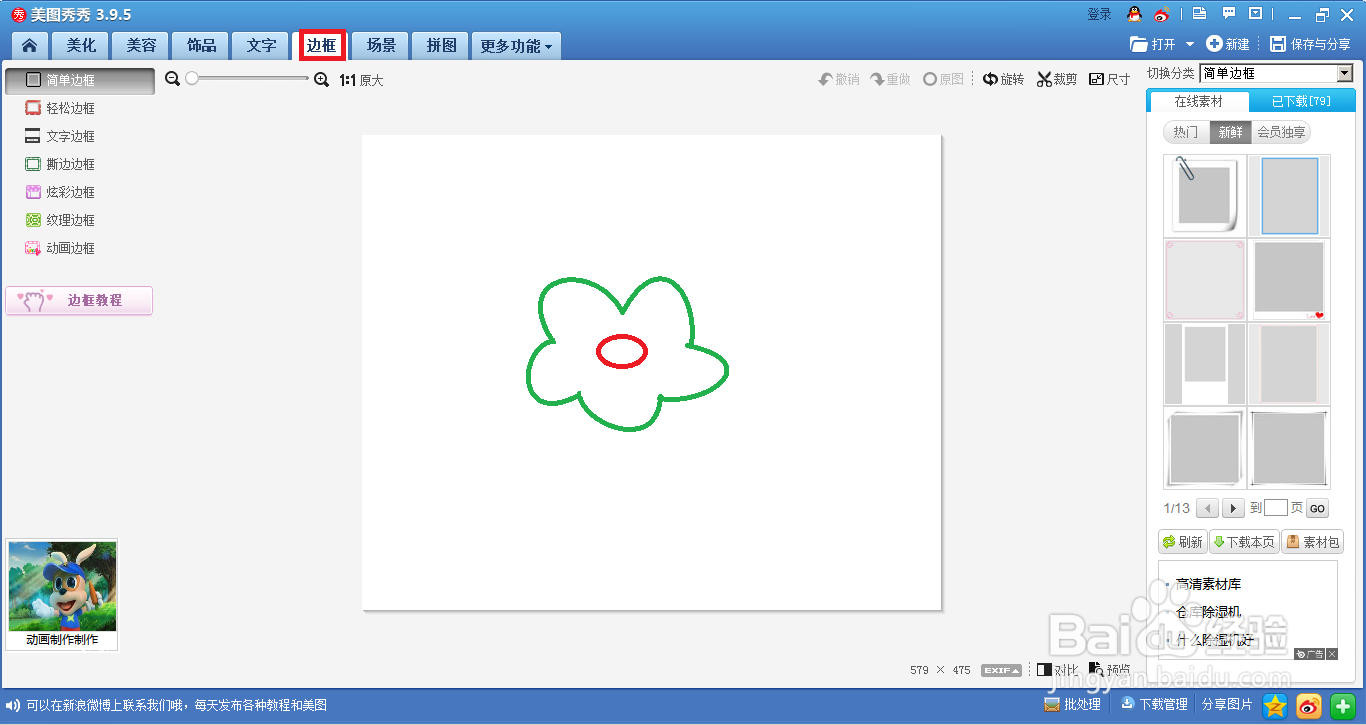
3、给花添加一个蓝色边框,点击【确定】。
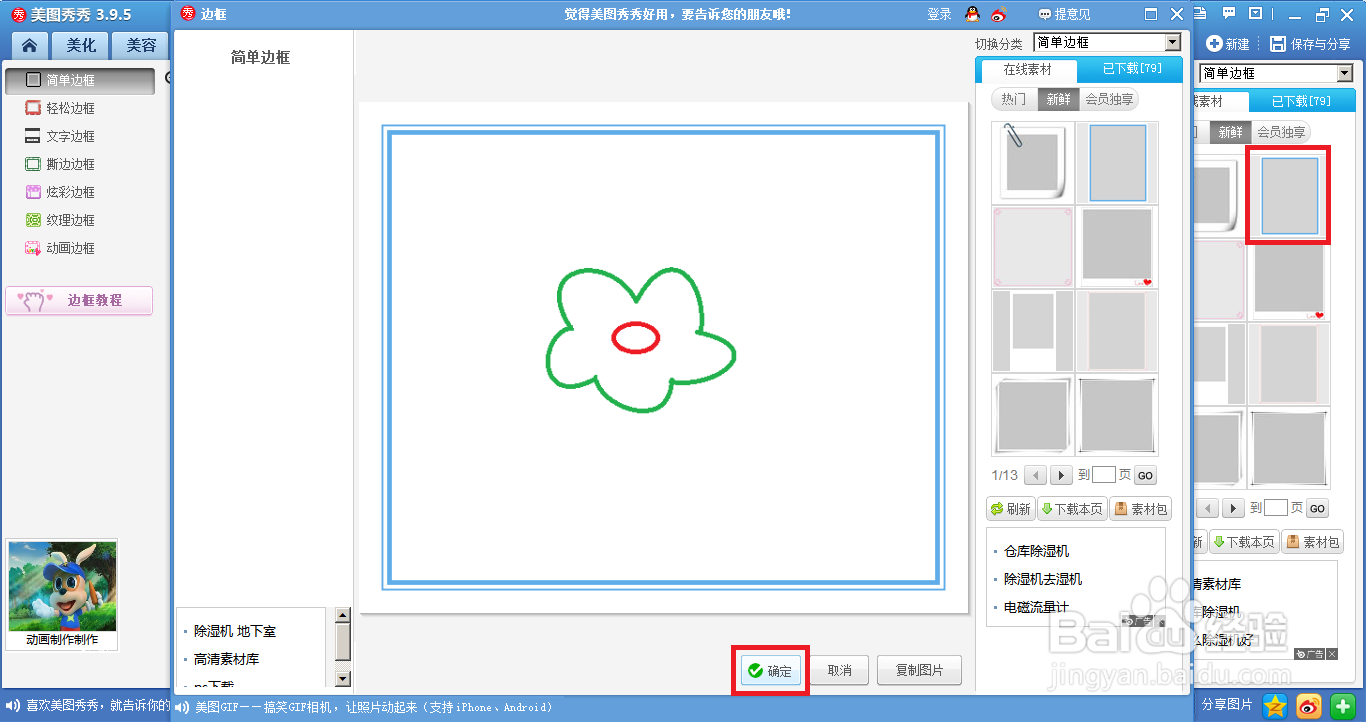
4、点击右上角【保存与分享】,保存的图片如图所示。
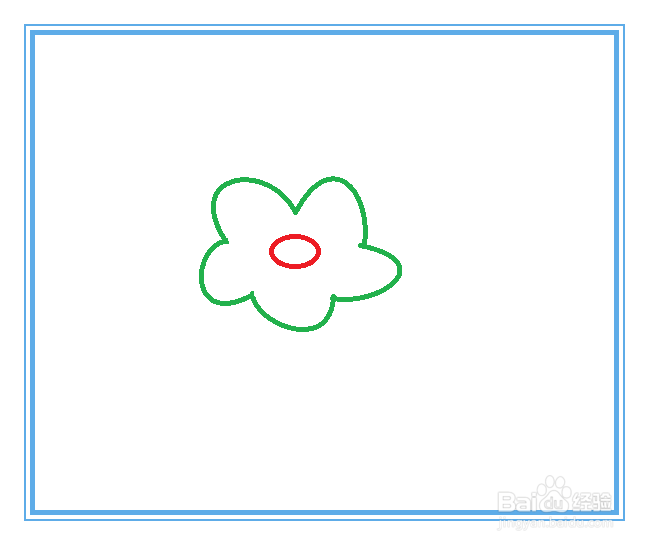
5、重新打开花的图片,添加一个新的边框,保存的图片如图所示。
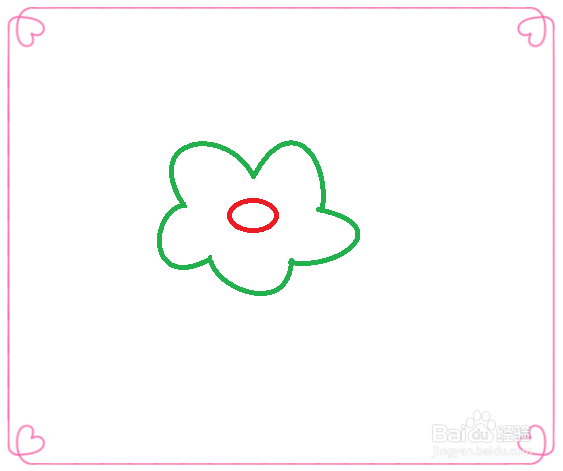
6、用Windows工具【画图】打开带蓝色边框的图片。
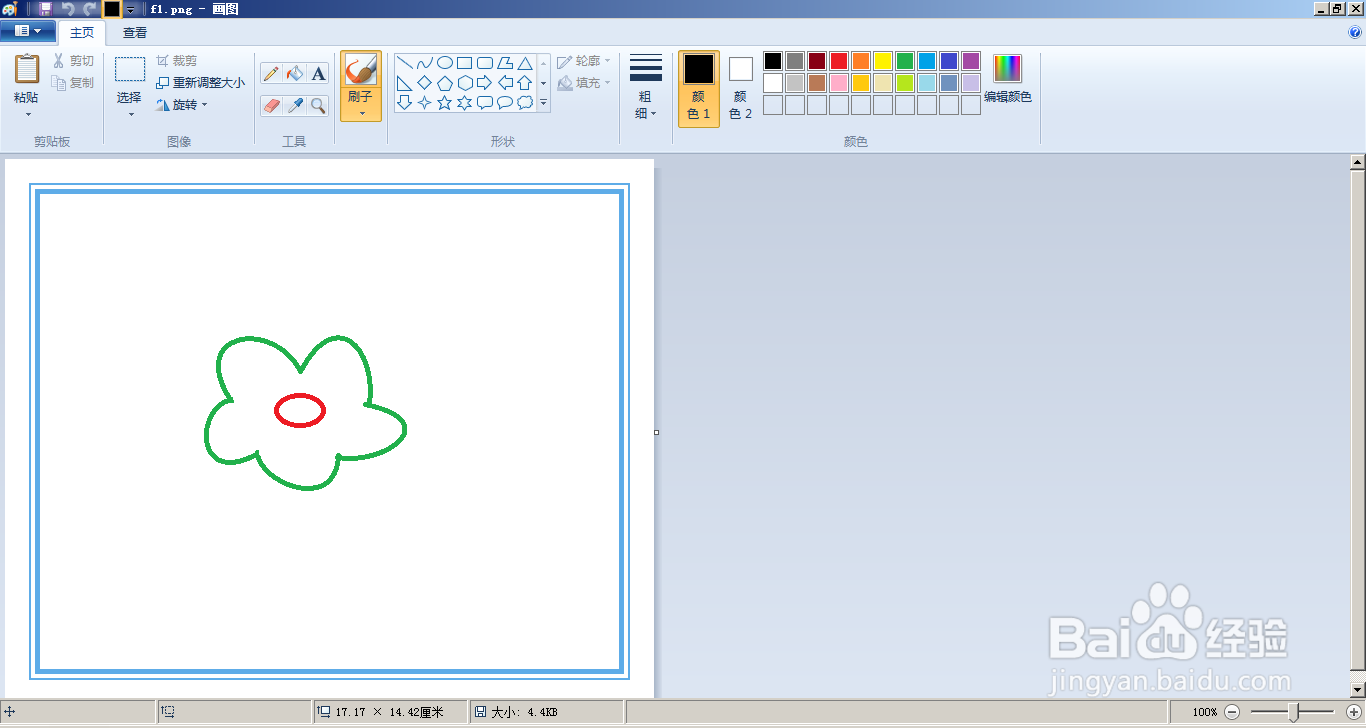
7、用【颜色选取器】,选取绿色作为前景色。
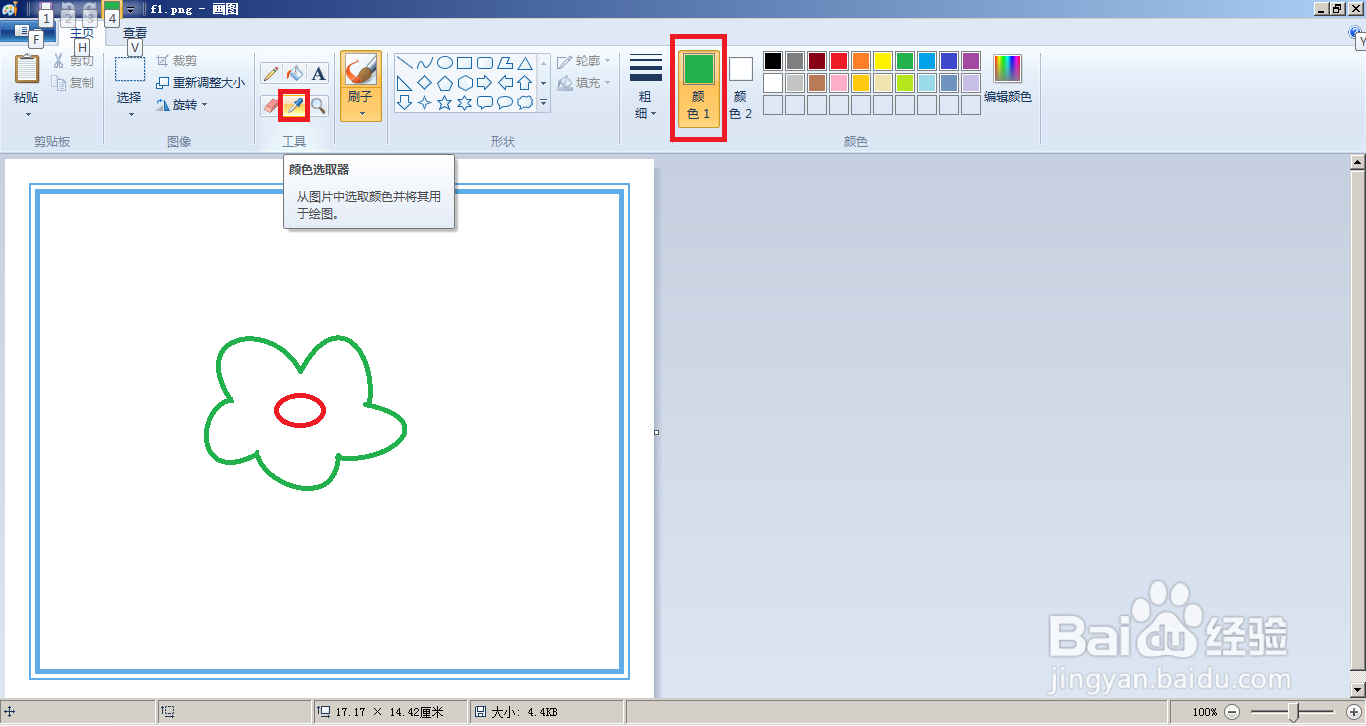
8、【用颜色填充】把边框涂成绿色,保存修改后的图片。
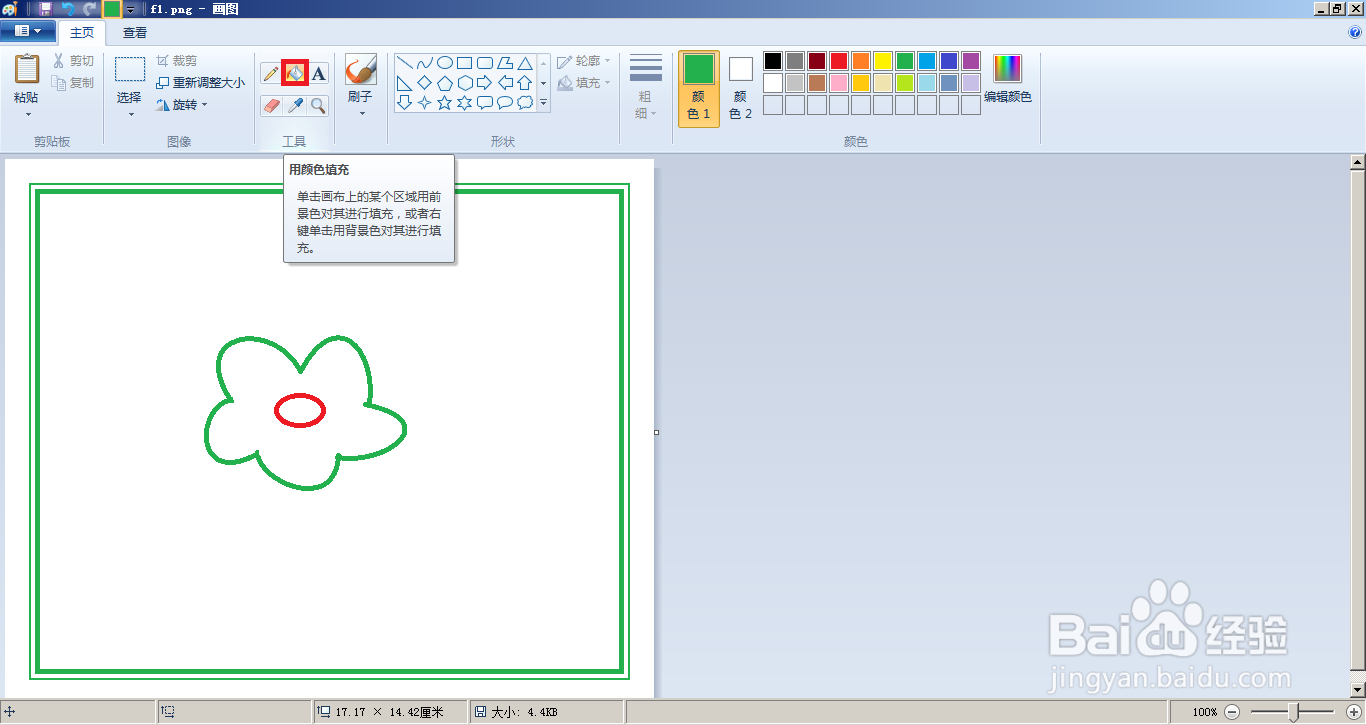
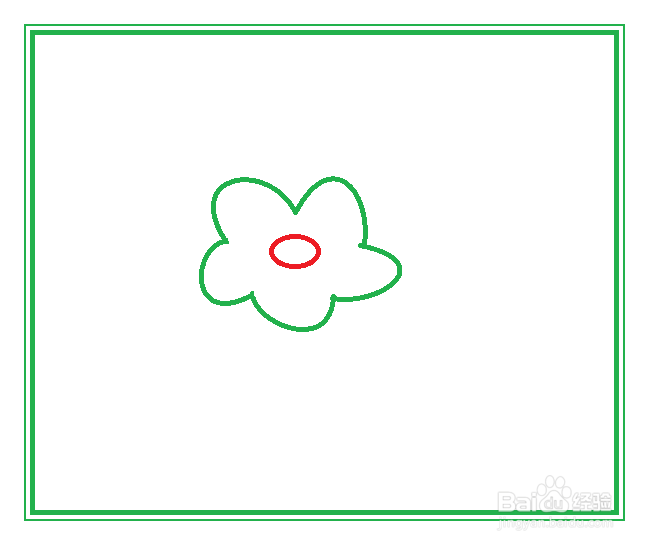
9、用Windows工具【画图】打开带粉色边框的图片,【颜色选取器】选取粉色,【用颜色填充】给花涂色,保存的图片如图所示。
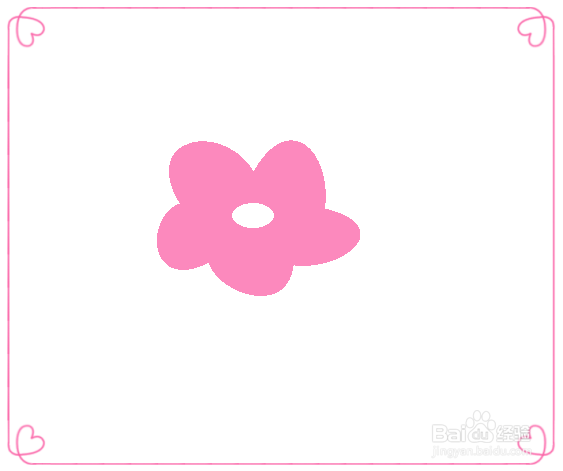
10、用【美图秀秀】给花添加边框,用【画图】改变花和边框的颜色,让画的颜色看起来更搭配。